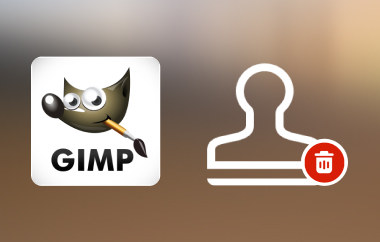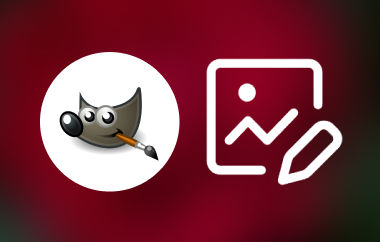La rimozione dello sfondo di un'immagine richiede più della semplice eliminazione di pixel. Dipende dagli strumenti di selezione appropriati, dalla trasparenza e dal controllo dei bordi. Quando gli utenti cercano GIMP rimuove lo sfondo, spesso presentano bordi irregolari o perdita di dettagli. I problemi sono solitamente causati dall'uso errato degli strumenti o da passaggi di impostazione non seguiti. GIMP offre valide alternative alle immagini semplici e sofisticate. Le sezioni seguenti presentano una breve introduzione, istruzioni dettagliate, problemi frequenti e un'alternativa semplificata.
- Parte 1: Panoramica rapida sulla rimozione dello sfondo dell'immagine in GIMP
- Parte 2: Come rendere trasparente lo sfondo di un'immagine in GIMP (guida dettagliata)
- Parte 3: Risoluzione dei problemi di GIMP che non rimuove lo sfondo dell'immagine
- Parte 4: L'alternativa più semplice a GIMP per rendere trasparente lo sfondo di un'immagine
Parte 1: Panoramica rapida sulla rimozione dello sfondo dell'immagine in GIMP
La trasparenza dello sfondo in GIMP ha un flusso di lavoro molto semplice ma accurato. Il primo passo è aprire l'immagine e renderla trasparente, aggiungendo un canale alfa al livello attivo. In assenza di questo passaggio, le aree eliminate non rimarranno trasparenti. Quindi, scegli uno strumento di selezione in base alla struttura dell'immagine e procedi a isolare lo sfondo.
È quindi possibile rimuovere l'area selezionata o applicare una maschera di livello per bordi più netti e modifiche più semplici. Questo processo definisce il modo in cui GIMP rende trasparente lo sfondo. Termina esportando l'immagine in formato PNG per mantenere intatto lo sfondo trasparente.
Parte 2: Come rendere trasparente lo sfondo di un'immagine in GIMP (guida dettagliata)
Sapere come rimuovere lo sfondo in GIMP aiuta a ottenere risultati puliti e professionali senza frustrazioni. GIMP offre diversi strumenti di selezione e opzioni di flusso di lavoro a seconda del tipo di immagine su cui si sta lavorando. Alcuni metodi sono rapidi per sfondi semplici, mentre altri consentono un controllo preciso per soggetti dettagliati. Questa guida vi guiderà passo dopo passo attraverso il processo, mostrando sia tecniche distruttive che non distruttive, e include diverse opzioni di selezione per diversi tipi di immagine.
Passo 1Per iniziare, devi aprire l'immagine su cui vuoi lavorare. Le foto con bordi netti si differenziano dalle semplici immagini con colori uniformi, quindi conoscere il tipo di foto che hai ti permetterà di utilizzare la tecnica migliore in futuro.
Passo 2Per consentire la trasparenza, aggiungi un canale alfa al livello. Fai clic con il pulsante destro del mouse sul livello nella Strati pannello e seleziona Aggiungi canale alfaQuando l'opzione è disattivata, il livello supporta già la trasparenza. Garantisce che le aree eliminate non vengano riempite con un colore; sono trasparenti.

Passaggio 3Seleziona lo sfondo. La scelta del metodo dipende dalla difficoltà dell'immagine.
Opzione 1. Utilizza questo strumento per forme semplici come quadrati o cerchi. Trascina la selezione attorno al soggetto. Tutto ciò che si trova all'esterno della forma diventerà trasparente.

Opzione 2. Ideale per sfondi monocromatici. Fai clic sullo sfondo per selezionare tutti i pixel connessi di quel colore. Tieni premuto Maiusc per aggiungere aree disconnesse secondo necessità.

Opzione 3. Seleziona ogni pixel colorato, indipendentemente dal fatto che siano interconnessi. Adatto per loghi o sfondi semplici.

Opzione 4. Ideale per immagini complesse con colori misti o bordi dettagliati. In alternativa, aggiungi una maschera di livello per nascondere lo sfondo senza distruggerlo, così da poterlo visualizzare in seguito se necessario.

Passaggio 4Dopo aver selezionato lo sfondo, rimuovilo premendo Eliminare per una modifica permanente. In alternativa, aggiungi una maschera di livello per nascondere lo sfondo in modo non distruttivo, in modo da poterlo ripristinare in seguito, se necessario.
Passaggio 5Esportare l'immagine come file PNG per preservare la trasparenza. Garantisce che lo sfondo trasparente rimanga intatto in altri programmi e piattaforme. Ora puoi rendere lo sfondo dell'immagine bianco.
Ora che lo sfondo è stato rimosso e l'immagine è stata salvata come PNG, avrete un'immagine completamente nitida e dall'aspetto professionale. Presumendo che stiate riscontrando difficoltà o risultati imprevedibili nell'apprendere come rimuovere lo sfondo con GIMP, la sezione seguente vi aiuterà a identificare i problemi più comuni insieme alle relative soluzioni, in modo da ottenere risultati simili e puliti ogni volta.
Parte 3: Risoluzione dei problemi di GIMP che non rimuove lo sfondo dell'immagine
Questa parte illustra i problemi più comuni e le relative soluzioni quando lo sfondo non diventa trasparente come previsto. Seguendo questi suggerimenti, potrai correggere gli errori e rimuovere con successo lo sfondo in GIMP.
1. Canale alfa mancante
Senza un canale alfa, le aree eliminate si riempiranno di un colore pieno invece di diventare trasparenti. Controlla sempre il tuo livello e aggiungi un canale alfa tramite Strato > Trasparenza > Aggiungi canale alfaGarantisce la corretta rimozione dello sfondo di GIMP.
2. Livello o selezione errati
Se elimini o cancelli il livello sbagliato, o se è attiva una selezione che esclude parte del soggetto, lo sfondo potrebbe non essere chiaro. Verifica di stare lavorando sul livello corretto e modifica la selezione. È un errore comune per gli utenti che stanno imparando a usare GIMP per rendere lo sfondo trasparente.
3. Esportazione nel formato sbagliato
Anche dopo aver eliminato lo sfondo, il salvataggio in formato JPG o altri formati non trasparenti riempirà le aree vuote di bianco. Esporta sempre in formato PNG per creare uno sfondo trasparente in GIMP.
4. Confusione sulla maschera di livello
L'uso errato di una maschera di livello può lasciare aree di sfondo visibili. Assicurati che la maschera sia applicata correttamente e regolala usando lo strumento pennello per nascondere o rivelare i pixel. È fondamentale per creare uno sfondo trasparente nei flussi di lavoro di GIMP.
5. Errori di selezione o di utensile
Quando si utilizzano gli strumenti Selezione Fuzzy, Selezione per Colore o Selezione Primo Piano, a volte l'intera area dello sfondo non viene selezionata. Scopri come rimuovere con successo lo sfondo su GIMP selezionando due volte la selezione e modificandola con le opzioni di selezione Aggiungi e Sottrai, invertendo la selezione quando necessario.
Risolvendo questi problemi comuni, puoi garantire che le tue modifiche siano accurate e ottenere uno sfondo completamente trasparente. Comprendere ogni passaggio ed evitare queste insidie rende la rimozione dello sfondo trasparente in GIMP un processo affidabile per qualsiasi immagine. Nella prossima sezione, esploreremo uno strumento alternativo ancora più rapido e semplice per la rimozione degli sfondi, ideale per gli utenti che desiderano risultati professionali senza passaggi manuali.
Parte 4: L'alternativa più semplice a GIMP per rendere trasparente lo sfondo di un'immagine
Gomma per sfondo AVAide Offre un modo rapido ed efficiente per rimuovere gli sfondi dalle immagini senza la complessità dei tradizionali software di fotoritocco. Lo strumento online basato sull'intelligenza artificiale è in grado di rilevare e rimuovere perfettamente gli sfondi, anche in immagini complesse o dettagliate. Accetta tutti i formati di immagini di grandi dimensioni e può essere esportato come PNG con trasparenza per essere utilizzato in presentazioni, progetti o social media.

A differenza della modifica manuale in GIMP, questo editor di immagini di sfondo fotografico Completa il processo in pochi secondi, rendendolo ideale per gli utenti che desiderano risultati di alta qualità con il minimo sforzo. La sua velocità, precisione e accessibilità lo rendono la soluzione più semplice per rimuovere lo sfondo da qualsiasi immagine.
Rimuovere uno sfondo in GIMP è semplice se si seguono i passaggi corretti. Utilizzare gli strumenti di selezione giusti e aggiungere un canale alfa aiuta a prevenire errori comuni. Con la pratica, rendere lo sfondo trasparente in GIMP diventa veloce e affidabile. Per gli utenti che desiderano risultati più rapidi, uno strumento automatizzato offre un'alternativa più semplice.

Utilizza l'intelligenza artificiale e la tecnologia di rimozione automatica dello sfondo per acquisire sfondi complessi da JPG, JPEG, PNG e GIF.
PROCEDIMENTO ORAFotoritocco
- Rimozione vestiti AI
- Rimuovi mosaico dall'immagine
- Ottimizzatore di immagini AI
- GIF di alta qualità
- Rimuovi la filigrana di Instagram
- Cambia la risoluzione delle foto su iPhone/Android
- Modifica la foto della patente di guida
- Converti le foto da bassa ad alta risoluzione
- Migliora la qualità dell'immagine
- Miglioratore fotografico gratuito
- Rimuovi il copyright dalla foto